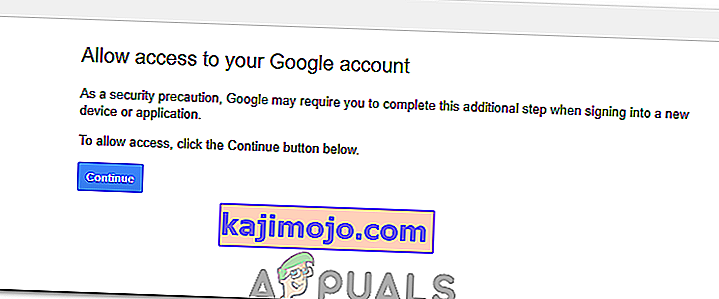IMAP เป็นโปรโตคอลหลักที่ใช้ในการอ่านข้อความจาก Google Gmail ของคุณในโปรแกรมรับส่งเมลอื่น ๆ เช่น Outlook, Apple Mail เป็นต้นด้วยการใช้โปรโตคอล IMAP คุณสามารถใช้บัญชีของคุณบนอุปกรณ์หลายเครื่องซึ่งจะมีการซิงค์แบบเรียลไทม์ เช่นกัน.

IMAP ของ Gmail นั้นค่อนข้างดีและทำงานได้ดีในหลายแพลตฟอร์ม เป็นที่ทราบกันดีว่าเป็นหนึ่งในสิ่งที่ดีที่สุด แต่ถึงอย่างนั้นก็มักจะรายงานข้อผิดพลาด 'imap.gmail.com ไม่ตอบสนอง' ใน iDevices หลายครั้ง ปัญหานี้เกิดขึ้นในระดับกลางและบางครั้งในระดับใหญ่เช่นเมื่อเร็ว ๆ นี้ Google มีปัญหาที่ผู้ใช้หลายพันคนได้รับข้อความแสดงข้อผิดพลาดชั่วคราว ในบทความนี้เราจะอธิบายถึงสาเหตุทั้งหมดว่าทำไมปัญหานี้จึงเกิดขึ้นและสิ่งที่ต้องทำเพื่อแก้ไข
ก่อนดำเนินการตามขั้นตอนด้านล่างนี้ โปรดลองใช้เซิร์ฟเวอร์อีเมลต่อไปนี้:
imap.googlemail.com smtp.googlemail.com
อะไรทำให้ IMAP.Gmail.com ไม่ตอบสนอง
ข้อความแสดงข้อผิดพลาดนี้ส่วนใหญ่จะพบในอุปกรณ์เคลื่อนที่เช่น iPhone ข้อความแสดงข้อผิดพลาดเหล่านี้มีอยู่ในเดสก์ท็อปเช่นกัน แต่ความถี่ต่ำมาก เราได้วิเคราะห์รายงานของผู้ใช้จำนวนมากและหลังจากทำการวิเคราะห์โดยละเอียดแล้วก็มีรายการสาเหตุที่ทำให้เกิดปัญหานี้
- แอปพลิเคชันในสถานะข้อผิดพลาด:แอปพลิเคชันมือถืออาจอยู่ในสถานะข้อผิดพลาดกับอินเทอร์เฟซเครือข่าย การรีเฟรชแอปพลิเคชันอย่างรวดเร็วใช้ได้ผลในกรณีนี้
- ปิดใช้งาน SSL: SSL เป็นองค์ประกอบด้านความปลอดภัยที่สำคัญมากโดยที่การเชื่อมต่อเครือข่ายจำนวนมากไม่ยอมทำงาน IMAP ของ Gmail เป็นหนึ่งในสิ่งเหล่านี้และจะไม่ทำงานหากปิดใช้ SSL (ในบางกรณี)
- อีเมลอยู่ในสถานะข้อผิดพลาด:อีเมลที่คุณได้เพิ่มไว้ในบัญชีอีเมลของคุณมีองค์ประกอบและการกำหนดค่าต่างๆ มีความเป็นไปได้ที่ไฟล์คอนฟิกูเรชันจะอยู่ในสถานะผิดพลาดและทำงานไม่ถูกต้อง การเพิ่มที่อยู่อีเมลซ้ำจะช่วยแก้ปัญหาได้ในกรณีนี้
- แอปพลิเคชันที่ล้าสมัย:ผู้จัดจำหน่ายซอฟต์แวร์รายใหญ่หลายราย (Apple, BlackBerry และอื่น ๆ ) รีบเร่งและเผยแพร่การอัปเดตที่แก้ไขปัญหานี้อย่างรวดเร็วเมื่อเกิดขึ้นในระดับมวล หากคุณยังไม่ได้อัปเดตแอปพลิเคชันของคุณขอแนะนำให้คุณดำเนินการดังกล่าว
- ข้อผิดพลาดของเครือข่าย:หากคุณมีเครือข่าย จำกัด แอปพลิเคชันจะไม่สามารถสื่อสารกับเซิร์ฟเวอร์ที่ถูกต้องได้
- เซิร์ฟเวอร์ Outrage:หากมีปัญหากับเซิร์ฟเวอร์ของ Google ที่แบ็กเอนด์คุณไม่สามารถทำอะไรได้นอกจากรอให้ปัญหาออก เมื่อเซิร์ฟเวอร์ได้รับการแก้ไขไคลเอนต์อีเมลของคุณจะเริ่มทำงานโดยอัตโนมัติ
ก่อนที่คุณจะเริ่มใช้วิธีแก้ปัญหาสิ่งสำคัญคือต้องระบุว่าคุณควรมีการเชื่อมต่ออินเทอร์เน็ตแบบเปิดและใช้งานได้ การเชื่อมต่อเครือข่ายที่ จำกัด (เครือข่ายที่มีพร็อกซีเซิร์ฟเวอร์เป็นต้น) อาจขัดขวางการเชื่อมต่อระหว่างไคลเอนต์และเซิร์ฟเวอร์ของ Gmail
โซลูชันที่ 1: บังคับให้ออกจากแอปพลิเคชัน
สิ่งแรกที่คุณควรลองคือบังคับให้ออกจากแอปพลิเคชัน เมื่อใดก็ตามที่แอปพลิเคชันทำงาน (แม้จะอยู่เบื้องหลัง) จะมีตัวแปรที่จัดเก็บไว้หลายตัวที่ใช้ หากสิ่งเหล่านี้เกิดความเสียหายหรือโมดูลบางส่วนของแอปพลิเคชันเข้าสู่สถานะข้อผิดพลาดแอปพลิเคชันจะทำให้เกิดปัญหาที่แปลกประหลาดหลายประการเช่นข้อความแสดงข้อผิดพลาดที่อยู่ระหว่างการสนทนา
หากคุณใช้แอปพลิเคชันมือถือตรวจสอบให้แน่ใจว่าคุณปิดแอปพลิเคชันอย่างถูกต้อง (โดยการลบออกจากแอปพลิเคชันล่าสุดด้วย) หากคุณใช้คอมพิวเตอร์ให้ออกจากแอปพลิเคชันจากนั้นจบงานโดยไปที่ตัวจัดการงาน หลังจากบังคับให้ปิดแอปพลิเคชันแล้วให้เปิดแอปพลิเคชันอีกครั้งและตรวจสอบว่าปัญหาได้รับการแก้ไขหรือไม่
โซลูชันที่ 2: การส่งอีเมลบัญชีของคุณเอง
วิธีแก้ปัญหาอื่นที่พิสูจน์แล้วว่ามีประโยชน์มากคือการส่งอีเมลถึงตัวคุณเอง (บัญชีของคุณเอง) สิ่งนี้จะทำให้บัญชีอีเมลของคุณกระตุกและบังคับให้รับโมดูลเพื่อเริ่มต้นใช้งาน วิธีนี้อาจช่วยแก้ปัญหาการไม่ตอบสนองที่คุณกำลังเผชิญอยู่

เพียงไปที่แอปพลิเคชันการส่งอีเมลภายในของคุณ (จากจุดที่คุณได้รับข้อผิดพลาดนี้) และร่างอีเมลไปยังที่อยู่อีเมลของคุณเองแล้วส่ง รอไม่กี่วินาทีในขณะที่ยังสดชื่นของกล่องจดหมาย เมื่อคุณได้รับอีเมลแล้วให้รีเฟรชบัญชีของคุณและดูว่าปัญหาได้รับการแก้ไขแล้วหรือไม่
โซลูชันที่ 3: การอัปเดต OS / ไคลเอ็นต์อีเมล
ดังที่เราได้กล่าวไว้ก่อนหน้านี้ยังมีอีกหลายกรณีที่ในอดีตไคลเอนต์อีเมลเองเข้าสู่สถานะข้อผิดพลาดและไม่สามารถเข้าถึงเซิร์ฟเวอร์ IMAP ของ Google ได้ ในการแก้ไขปัญหานี้คุณต้องอัปเดตระบบปฏิบัติการเป็นรุ่นล่าสุด โดยเฉพาะอย่างยิ่งสำหรับผู้ใช้ Apple ที่ Apple ปล่อยอัปเดตพิเศษเพื่อแก้ไขปัญหาไคลเอนต์อีเมล

หากคุณใช้ไคลเอนต์อื่นตรวจสอบให้แน่ใจว่าคุณได้อัปเดตเป็นเวอร์ชันล่าสุด หลังจากอัปเดตให้รีสตาร์ทไคลเอนต์ / อุปกรณ์ของคุณโดยสมบูรณ์และหลังจากเชื่อมต่อกับเครือข่ายที่ถูกต้องแล้วให้ลองซิงค์อีเมลของคุณอีกครั้งและตรวจสอบว่าปัญหาได้รับการแก้ไขหรือไม่ ลองติดตั้งโปรแกรมรับส่งเมลอีกครั้งและตรวจสอบว่าสามารถแก้ไขปัญหาได้หรือไม่ โดยเฉพาะอย่างยิ่งหากคุณใช้ Gmail ให้ถอนการติดตั้งออกให้หมดแล้วติดตั้งใหม่
แนวทางที่ 4: ตรวจสอบการเชื่อมต่ออินเทอร์เน็ต
นอกจากนี้เรายังพบหลายกรณีเนื่องจากการเชื่อมต่ออินเทอร์เน็ตไม่ดีจึงเกิดข้อผิดพลาดขึ้น มีหลายกรณีที่การเชื่อมต่ออินเทอร์เน็ตมีข้อ จำกัด หลายประการซึ่งทำให้ไม่สามารถใช้งานได้ คุณควรลองเปลี่ยนไปใช้เครือข่ายข้อมูลของคุณ ( เครือข่ายเซลลูลาร์) และดูว่าปัญหายังคงอยู่ในกรณีนั้นหรือไม่ นอกจากนี้ให้เข้าไปที่การตั้งค่าข้อมูลมือถือของคุณและเปิดใช้งานการใช้ข้อมูลมือถือสำหรับแอปพลิเคชันทั้งหมดที่อยู่ในรายการนี้เนื่องจากทราบว่าสามารถแก้ไขปัญหาได้ในบางกรณี
หากไม่มีปัญหาแสดงว่าเครือข่ายที่คุณใช้งานอยู่ทำงานไม่ถูกต้อง ดังนั้นคุณควรพิจารณาเปลี่ยนแปลง หาก imap.gmail.com ยังไม่ตอบสนองในการเชื่อมต่อใหม่นั่นอาจหมายความว่ามีปัญหาอื่น ๆ คุณสามารถดำเนินการแก้ไขปัญหาอื่น ๆ เพื่อแก้ไขปัญหาได้
หมายเหตุ:ตรวจสอบให้แน่ใจว่าคุณไม่ได้ใช้การเชื่อมต่ออินเทอร์เน็ตที่เกี่ยวข้องกับการใช้พร็อกซีเซิร์ฟเวอร์
แนวทางที่ 5: การลบบัญชีและเพิ่มอีกครั้ง
วิธีแก้ไขที่พบบ่อยที่สุดสำหรับข้อความแสดงข้อผิดพลาดนี้คือการลบบัญชีทั้งหมดแล้วลองเพิ่มอีกครั้ง เมื่อคุณทำเช่นนี้บัญชีจะถูกลบออกจากอุปกรณ์ของคุณพร้อมกับการกำหนดค่าและการตั้งค่าทั้งหมด ดังนั้นเมื่อคุณเข้าสู่ระบบที่อยู่อีเมลของคุณอีกครั้งการกำหนดค่าทั้งหมดจะถูกสร้างขึ้นตั้งแต่ต้นและหากมีปัญหาก็จะได้รับการแก้ไข
ในบทความนี้เราจะแสดงวิธีลบบัญชีอีเมลออกจาก iPhone ของคุณ คุณสามารถทำซ้ำขั้นตอนใน Android หรืออุปกรณ์อื่น ๆ
- เปิดการตั้งค่าในเครื่อง iPhone ของคุณและคลิกบนจดหมาย ตอนนี้ในหน้าถัดไปภายใต้ชื่อบัญชีคุณจะเห็นบัญชีทั้งหมดที่แสดงอยู่ในนั้นพร้อมกับรายละเอียดทั้งหมด เลือกบัญชี Gmail ของคุณที่เป็นสาเหตุของปัญหา

- ตอนนี้ไปที่ด้านล่างของหน้าแล้วเลือกลบบัญชีนี้

- ตอนนี้บัญชีจะถูกลบออก ตอนนี้กลับไปที่การตั้งค่าแล้วจดหมาย ที่นี่อยู่ภายใต้ชื่อของบัญชีคุณจะเห็นปุ่มของเพิ่มบัญชี คลิกและป้อนข้อมูลรับรองทั้งหมดของคุณ
- ตอนนี้ลองเข้าถึงบัญชี Gmail ของคุณและดูว่าปัญหาได้รับการแก้ไขหรือไม่
โซลูชันที่ 6: อนุญาตให้เข้าถึงบัญชี Google
ในบางกรณีบัญชี Gmail จะไม่ทำงานเนื่องจากคุณไม่ได้อนุญาตให้ลงชื่อเข้าใช้อุปกรณ์อื่น ลองทำตามขั้นตอนต่อไปนี้
- คัดลอกและวาง URL ต่อไปนี้ลงในเบราว์เซอร์
//accounts.google.com/b/0/DisplayUnlockCaptcha
- คลิกที่“ดำเนินการต่อ”ปุ่ม
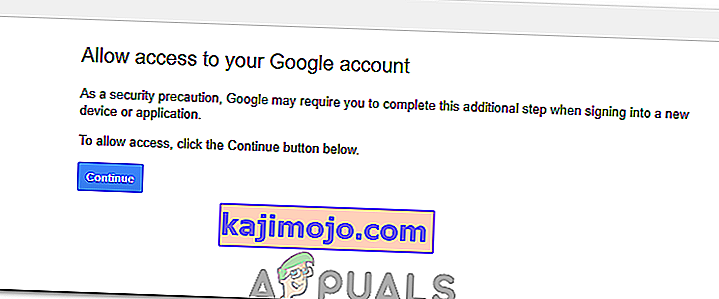
- ตรวจสอบเพื่อดูว่าปัญหายังคงมีอยู่หรือไม่